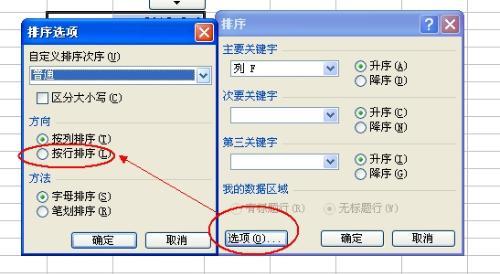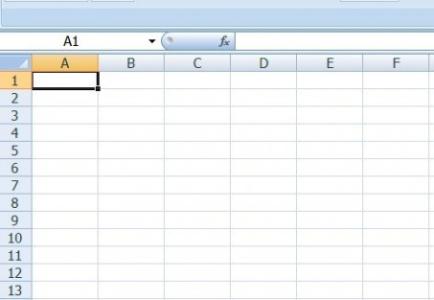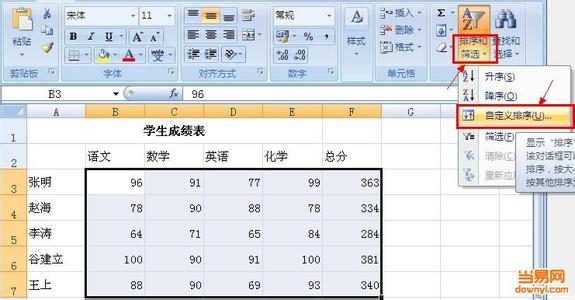发布时间:2024年11月06日 15:45:45分享人:雨阿橙来源:互联网18
怎样给Excel表格中的数据排序――简介
排序是excel表格中很重要的一项功能,特别是在做报表的时候,下面我为大家介绍一下此项功能,希望能给大家在工作中有所帮助!
怎样给Excel表格中的数据排序――方法/步骤
怎样给Excel表格中的数据排序 1、
第一步:以“点击量”为主关键词进行排序,单击“点击量”这一格
怎样给Excel表格中的数据排序 2、
第二步:选择开始菜单下的“排序”功能,选择“降序排序”
怎样给Excel表格中的数据排序 3、
第三步:单击“降序排序”,表格会以“点击量”为主关键词进行降序排序
怎样给Excel表格中的数据排序_excel表格排序
怎样给Excel表格中的数据排序――注意事项
首先要整理好数据
可以降序,升序,自定义排序,根据需要选择

爱华网本文地址 » http://www.413yy.cn/a/8104030103/157269.html
更多阅读
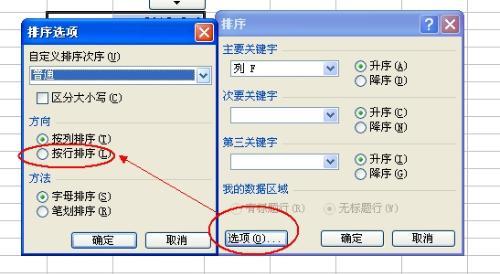
怎样在Excel中按行排序――简介在Excel中,不仅可以实现按列排列顺序,还可以按行排列顺序。怎样在Excel中按行排序――方法/步骤怎样在Excel中按行排序 1、选择要排序的数据区域,注意不要选标题栏。如图所示,选择B1:K7区域。怎样在Excel

怎样给excel电子表格设置下拉菜单可选项――简介在日常的工作中,我们经常要对excel电子表格内容进行处理,其中就涉及到设置下拉可选菜单。下面就通过实例教大家如何快速的利用验证数据有效性给excel电子表格设置下拉菜单可选项。最终
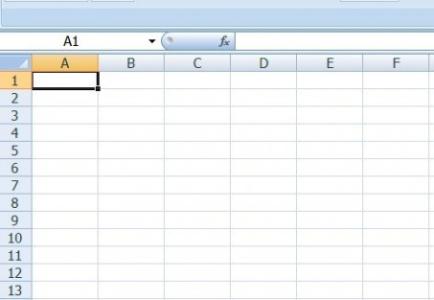
excel在我们工作中少不了,特别是做一些表格的时候,我们用到就很方便啦,但有时候我们会遇到一些困扰,在这里跟大家分享怎样在excel 2007表格中绘制斜线。怎样在excel2007中画斜线 精――工具/原料excel2007怎样在excel2007中画斜线 精―
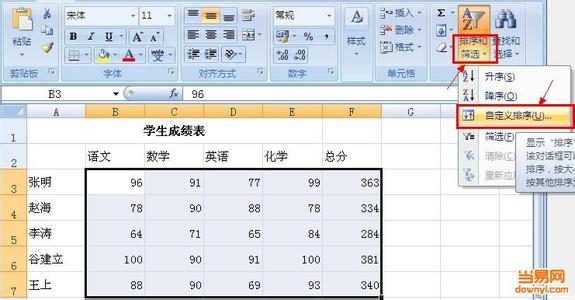
怎样在excel中排序――简介对于办公室行政人员来说,学会用excel排序是非常重要的,下面介绍几个用excel排序的小方法和步骤。怎样在excel中排序――方法/步骤怎样在excel中排序 1、以一串打散的日期为例,选择要排序的区域,点击数据-排序

在工作中,有时可能需要将网上的数据导入wps表格中,那么,怎样导入呢?下面就让小编告诉你网上数据怎样导入wps表格中。网上数据导入wps表格中的方法一、新建文本文档,命名为《学生参赛信息.txt》。1、选中相关信息复制。2、在文本文

 爱华网
爱华网